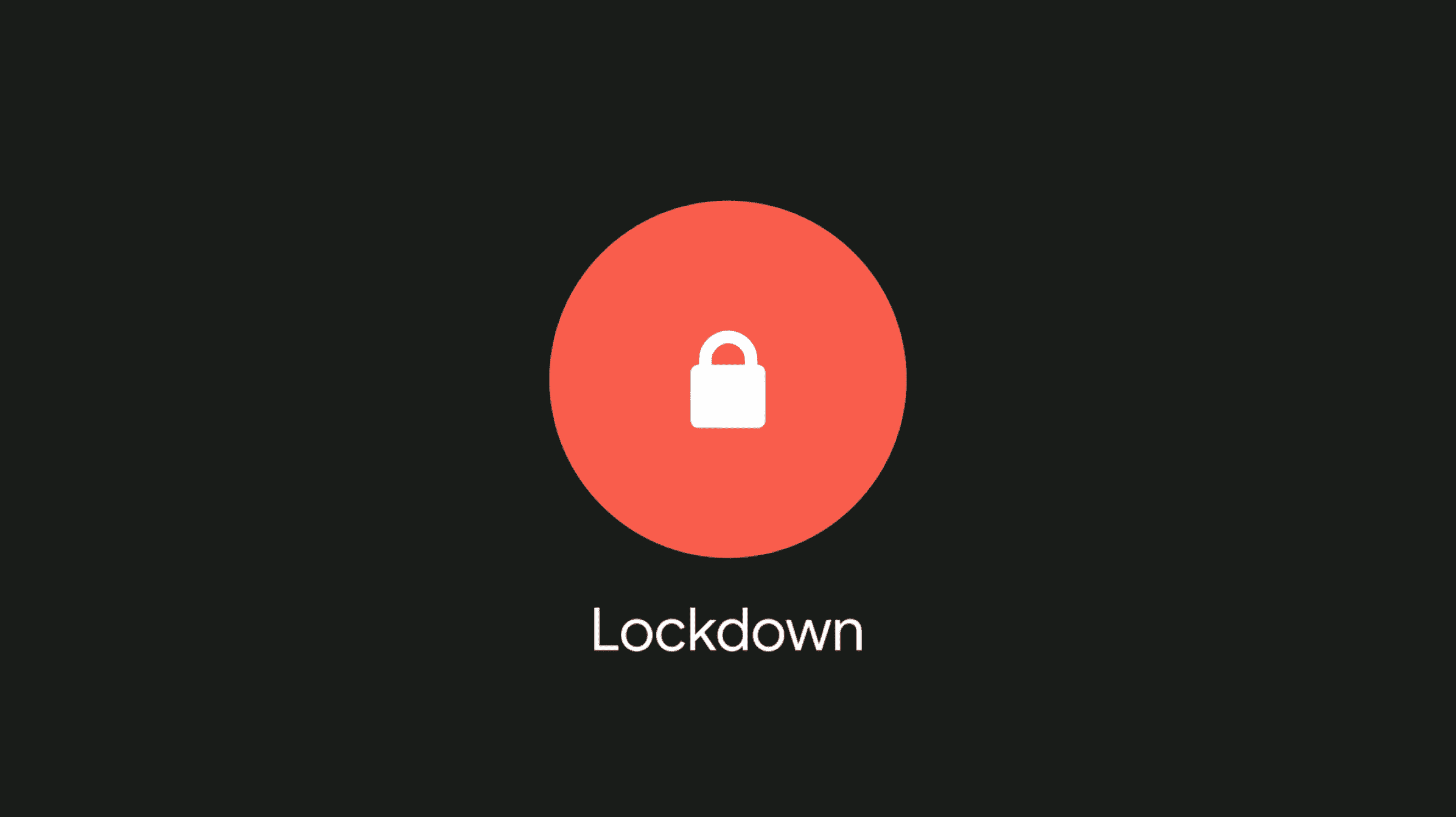Chaque appareil Android dispose d’un écran de verrouillage avec une sorte de sécurité. La plupart du temps, cela suffit, mais que faire si vous voulez un peu plus de sécurité ? C’est là qu’intervient la fonction « Lockdown ».
Qu’est-ce que « Lockdown » sur Android ?
Il existe une poignée de méthodes de sécurité que vous pouvez utiliser pour empêcher quelqu’un d’entrer dans votre téléphone Android. Cependant, toutes ces méthodes ne sont pas aussi sûres que d’autres.
Par exemple, le déverrouillage du visage sur de nombreux appareils Android est étonnamment facile à tromper. Certains appareils Bluetooth peuvent également déverrouiller le téléphone. Les méthodes de déverrouillage Android les plus sécurisées sont le code PIN, le schéma et le mot de passe.
Lorsque vous mettez le téléphone en « Lockdown », il désactive toutes ces méthodes de déverrouillage moins sécurisées. Le lecteur d’empreintes digitales, le déverrouillage du visage et Smart Lock sont complètement désactivés. Seuls le code PIN, le schéma et le mot de passe peuvent être utilisés.
Ceci est pratique dans une situation où vous devez sécuriser rapidement votre appareil. En un seul clic, vous pouvez essentiellement ajouter une couche de sécurité supplémentaire.
EN RELATION: Pourquoi Face ID est beaucoup plus sécurisé que Face Unlock d’Android
Comment activer le mode de verrouillage sur Android
La fonctionnalité de verrouillage est disponible sur les appareils Android avec la version 9 et supérieure. Sur les appareils Google Pixel, le bouton est disponible par défaut dans le menu d’alimentation. Les propriétaires de Samsung Galaxy doivent d’abord l’activer.
Balayez vers le bas depuis le haut de l’écran pour révéler les tuiles Paramètres rapides. Appuyez sur l’icône d’engrenage pour ouvrir les paramètres.

Ensuite, allez dans « Verrouiller l’écran ».

Ouvrez maintenant « Paramètres de verrouillage sécurisé ».

Après avoir entré votre méthode de verrouillage, vous verrez quelques bascules. Activez celui intitulé « Afficher l’option de verrouillage ».

C’est ça. L’option de verrouillage sera désormais disponible dans le menu d’alimentation.
Comment utiliser le verrouillage sur Android
Pour utiliser Lockdown, ouvrez simplement le menu d’alimentation de votre téléphone. Cela se fait généralement en appuyant sur le bouton d’alimentation et en le maintenant enfoncé, bien que vous deviez peut-être le modifier sur un appareil Samsung Galaxy.

Appuyez sur le bouton « Verrouillage » dans le menu.

Le téléphone se verrouille instantanément et seuls votre code PIN, votre schéma et votre mot de passe peuvent être utilisés pour le déverrouiller. C’est tout ce qu’on peut en dire. Le verrouillage est simplement un moyen rapide de verrouiller votre téléphone et de savoir avec certitude que seules quelques méthodes spécifiques le déverrouilleront. Parfois, un peu plus de sécurité est nécessaire.
EN RELATION: Comment activer le DNS privé sécurisé sur Android